- 公開日:
エクセルでフィルター項目を追加する方法
この記事では、エクセルでフィルター項目を追加する方法をご紹介します。
フィルターに抽出項目を追加する場合、大量のデータであってもフィルターメニューから項目をスクロールして探す必要があります。
しかし今回の方法を使うと、追加したい項目を探す手間を省くことができ、効率良く抽出項目を追加することができます。
エクセルでフィルター項目を追加する方法
フィルターで抽出している表に抽出項目を追加する方法をご紹介します。
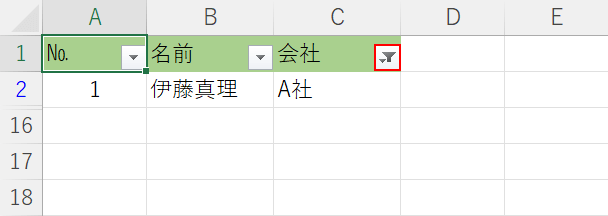
上記の画像は、フィルターで「A社」のデータを抽出しているものです。今回は抽出項目を追加して、「A社」のデータは抽出したまま「N社」のデータも抽出します。C1セル右下のフィルターボタンを押します。
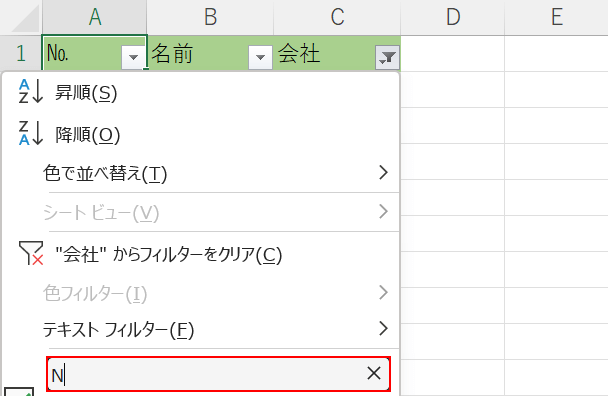
フィルターメニューが開きました。検索に「N」と入力します。
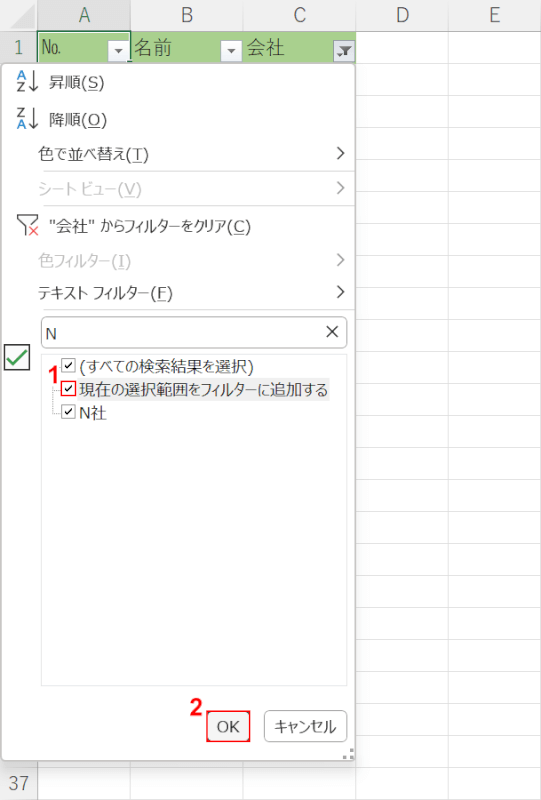
自動的に「N社」にチェックマークがついた状態で表示されました。①「現在の選択範囲をフィルターに追加する」にもチェックマークをつけ、②OKボタンを押します。
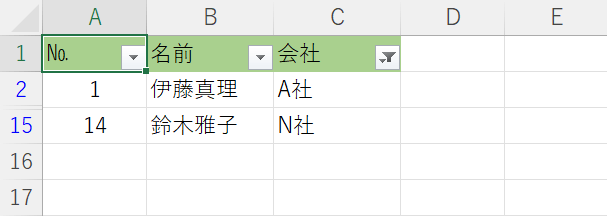
フィルターの抽出項目を追加することができ、「A社」と「N社」のデータが表示されています。
